Skelbimas
„Android“ išmaniųjų telefonų ir planšetinių kompiuterių žaidimai sukurti taip, kad būtų patrauklūs ir sukeliantys priklausomybę; jų pardavimų duomenys tai patvirtina. Tačiau gana dažnai būtų puiku, jei galėtum žaisti toliau, kai išsikrauna akumuliatorius arba atsisėdai priešais savo kompiuterį ar nešiojamąjį kompiuterį.
Atsakymas, žinoma, toliau žaisti savo „Android“ žaidimą kompiuteryje. Bet kaip tai įmanoma?
Yra keletas įrankių, kurie tai gali padaryti, pradedant emuliatoriais ir virtualiomis mašinomis ir baigiant naršyklės papildiniais. Bet kuris yra geriausias pasirinkimas?
3 emuliatoriai, kurie veiks „Android“ žaidimus kompiuteryje
Vienas populiarus būdas paleisti „Android“ programinę įrangą kompiuteryje yra paleisti emuliatorių ar virtualią mašiną. Šiuo atveju verta apsvarstyti tris variantus:
- „GenyMotion“ - Virtualizacijos projektas, vykdomas kartu su „Oracle VirtualBox“. Būtina nemokama registracija.
- „Nox“ programų leistuvas - „Windows“ darbalaukyje imituoja „Android“. Tikriausiai paprasčiausias iš šių variantų. Tai taip pat mėgstama žmonių, kurie nori žaisti „Pokemon Go“ savo asmeniniuose kompiuteriuose.
- AMIDuOS [nebepasiekiama] - „Android Lollipop“ emuliatorius, skirtas žaidimams (ir programoms) paleisti „Windows 7/8/10“. Kainos apie 14 USD (kaina vietoje - 13 EUR), tačiau nemokamas 30 dienų išbandymas.
Bet kuris iš jų yra geriausias? Jei ieškote metodo, kaip žaisti kokį nors „Android“ žaidimą staliniame ar nešiojamajame kompiuteryje (ar net „Windows“ planšetiniame kompiuteryje) su kuo mažiau rūpesčių, geriausias pasirinkimas yra „Nox App Player“. Bet kadangi mes tau patinka, mes išsamiai panagrinėsime visus tris.
Žaisti mėgstamą žaidimą
Yra nemaža tikimybė, kad jei bandote žaisti „Android“ žaidimus staliniame kompiuteryje, tai yra todėl, kad yra vienas konkretus pavadinimas, su kuriuo norite smagiai praleisti laiką. Žinoma, mes nežinome, koks tai žaidimas, tačiau pastebėsite, kad didžioji dauguma pavadinimų bus žaidžiami be jokių problemų.
Norėdami suteikti jums supratimą, kaip lengva įdiegti žaidimą naudojant šias tris sistemas, vis dėlto aš bandžiau įdiegti „Angry Birds Go“ kiekvieną iš jų. Bet ar tai paprasčiausia norint įdiegti žaidimą iš turimos programų parduotuvės ir žaisti, panašiai, kaip tai darytumėte naudodami mobilųjį „Android“ įrenginį?
Tačiau atminkite, kad gali prireikti šiek tiek laiko, kad teisingai sukonfigūruotumėte, kaip valdote žaidimą. Nors klaviatūra ir pele gali būti pasirinkimas, tikriausiai geriausia yra žaidimo valdiklis.
1. Virtuali „Android“ su „GenyMotion“
Galima atsisiųsti du „GenyMotion“. Pirmajame yra „VirtualBox“ paketas, tiems, kurie dar nenaudojate Virtuali mašina Kas yra virtualioji mašina? Viskas, ką reikia žinotiVirtualios mašinos leidžia dabartiniame kompiuteryje paleisti kitas operacines sistemas. Štai ką turėtumėte žinoti apie juos. Skaityti daugiau įrankis. Jei turite „Oracle VirtualBox“ Kaip naudotis „VirtualBox“: Vartotojo vadovasNaudodami „VirtualBox“ galite lengvai įdiegti ir išbandyti kelias operacines sistemas. Mes jums parodysime, kaip nustatyti „Windows 10“ ir „Ubuntu Linux“ kaip virtualią mašiną. Skaityti daugiau jau įdiegtą į jūsų kompiuterį, tačiau rinkitės mažesnį atsisiuntimą. Turėsite prisiregistruoti, kad galėtumėte tęsti, tačiau tai nemokama naudojimui namuose.
Mes žiūrime į „Windows“ versiją čia, tačiau atminkite, kad „GenyMotion“ siūlo „Mac OS X“ ir „Linux“ atsisiuntimus.
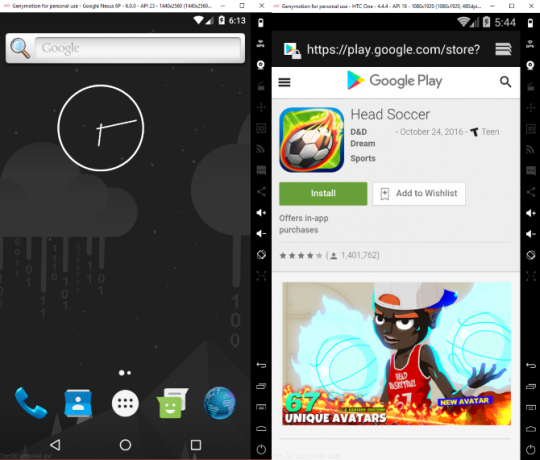
Atsisiuntę paleiskite „GenyMotion“ diegimo programą. Sąrankos metu būsite paraginti įvesti savo prisijungimo duomenis. Spustelėkite Taip kai būsite paraginti pridėti naują virtualų įrenginį ir sąraše pasirinkite norimą virtualų „Android“ įrenginį, spustelėdami Kitas tada tęsti Baigti kai procesas bus baigtas.
Norėdami paleisti atsisiųstą virtualų įrenginį, spustelėkite Pradėti. „GenyMotion“ turi daugybę valdiklių, esančių lango kraštuose, įskaitant ekrano pasukimą ir garsumą. Ten nerasite jokių žaidimų, todėl norėdami įdiegti „Google Play“ turėsite įdiegti „gapps“ paketą („Google Apps“). Mes tai išbandėme ir, deja, rezultatai nuvylė, bet jums gali pasisekti, jei pasinaudosite šiuo vadovu:
Ne tai, kad negalėsite įdiegti pavadinimų per trečiųjų šalių programų parduotuvė 4 geriausios „Google Play“ alternatyvos, skirtos atsisiųsti „Android“ programasNenorite naudoti „Google Play“ parduotuvės? Ar neturite prieigos prie jo? Čia yra geriausios „Android“ skirtų programų parduotuvės. Skaityti daugiau , nes naršyklė sugenda, kai tai bandoma.
2. „Nox“ programų leistuvas
Mažiau laiko reikalaujantis pasirinkimas, „Nox“ turi keletą papildomų funkcijų, tokių kaip ekrano įrašymas. Norėdami įdiegti, eikite į svetainę ir atsisiųskite, tada paleiskite EXE failą, vykdydami instrukcijas. Kai jis bus baigtas, „Nox App Player“ bus paruoštas.
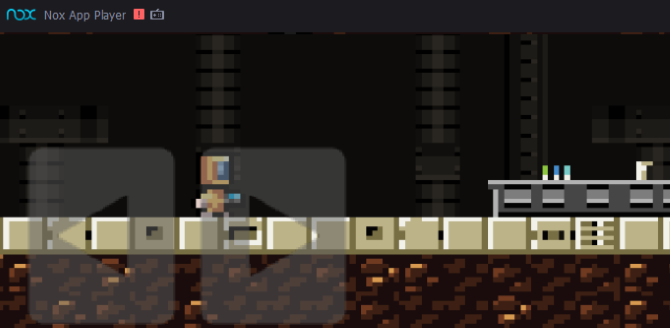
Šis emuliatorius yra labai patogus naudoti. Pvz., Aplink programos langą yra mygtukų kolekcija, kurią galite naudoti imituodami sąveiką su jutikliniu ekranu, nešiojamu įrenginiu. Taip pat yra klaviatūros atvaizdavimas, kuris gali pagerinti jūsų „Android FPS“ žaidimų našumą, kuriuos, kaip ir bet kuriuos kitus, galima įdiegti iš „Google Play“.
Taip pat galima vilkti failus iš kompiuterio, įskaitant žaidimų APK.
Norėdami įdiegti žaidimą iš savo kompiuterio, pirmiausia turite įgalinti šaknį programoje. Viršutiniame dešiniajame kampe ieškokite „Nustatymų“, paspauskite tai, tada išskleidžiamajame meniu „Šaknys“ pasirinkite Įjungta. Jei norite tęsti, turėsite paleisti iš naujo „Nox App Player“. Paleidus programas iš naujo, jas galima įdiegti tempiant APK failą iš kompiuterio darbalaukio į „Nox App Player“ langą. Dešinėje esančioje meniu juostoje yra ir naršymo parinktis.
Jei jums reikia daugiau pagalbos nustatant „Nox“ paleisti „Android“ žaidimus sistemoje „Windows“ Kaip paleisti "Android" žaidimus "Windows" ar "Mac" naudojant "Nox"Norite paleisti „Android“ programas ir žaidimus „Windows“ ar „Mac“ kompiuteryje? Išbandykite „Nox“, todėl tai padaryti yra tikrai paprasta. Štai kaip pradėti. Skaityti daugiau , pažiūrėkite į šį straipsnį:
3. AMIDuOS
„AMIDuOS“ yra paprastas diegimas. Paleidę programą pamatysite, kad galite įdiegti žaidimus iš „Amazon App Store“ „Google Play“ vs. „Amazon Appstore“: kas yra geriau?„Google Play“ parduotuvė nėra vienintelė jūsų galimybė atsisiųsti programas - ar turėtumėte išbandyti „Amazon Appstore“? Skaityti daugiau (įtraukiamos akcijų programos). Norėdami įdiegti žaidimus iš „Google Play“, turėsite naudoti „gapps“ („Google Apps“) paketą, kurį rasite AMIDuOS svetainė.
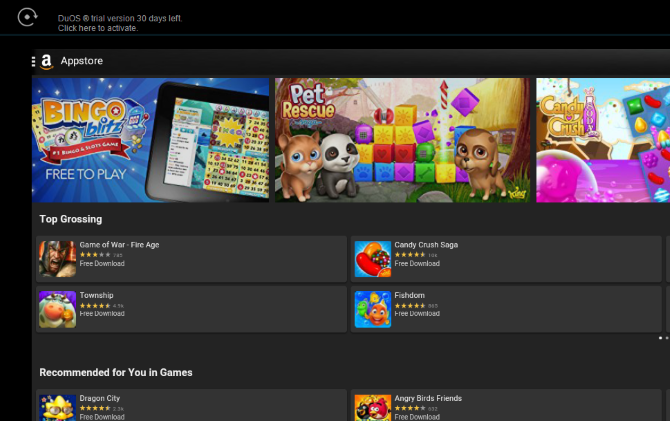
Tiesiog pasirinkite naujinį, kuris atitinka jūsų įdiegtą „AMIDuOS“ versiją, ir vykdykite pateiktas instrukcijas, kad pritaikytumėte jį „AMIDuOS“.
Kai tai bus padaryta, galite pradėti diegti programas.
„Android“ emuliatorių stabilumas ir problemos
Nors visas šias tris priemones verta išbandyti, praktikoje rezultatai yra nevienodi. Pavyzdžiui, „Nox App Player“ mano nešiojamajame kompiuteryje veiks tik su pagrindiniu „Intel GPU“. Panašiai „AMIDuOS“ atsisako įdiegti „Angry Birds Go“ iš „Amazon App Store“.
Tada yra „GenyMotion“ su savo „Google Apps“ aplinka ir beveik nenaudojama naršykle. Norint, kad čia vyktų žaidimai, reikia daug pastangų ir šiek tiek sėkmės.
Trumpai tariant, nors visos šios priemonės yra veiksmingos ir gali suteikti jums norimų rezultatų, trūksta nuoseklumo. Tai gali sukelti didelę problemą, jei norite paleisti tą puikų naują mobilųjį žaidimą darbalaukyje ar nešiojamajame kompiuteryje.
Taigi, ką turėtum daryti?
Tradicinė „Android“ programos emuliacija jūsų kompiuteryje
Anksčiau žiūrėjome į kitus „Android“ programų ir žaidimų paleidimo įrankius. Šios parinktys gali jums tikti geriau nei išvardytos aukščiau.
- „Bluestacks“ - tai turbūt labiausiai žinomas „Android“ emuliatorius.
- „Android x86“ projektas - visa „Android“ operacinė sistema, skirta veikti staliniuose kompiuteriuose (jei dėl tam tikrų priežasčių jus domina senesnės „Android“ versijos, veikiančios jūsų asmeniniame kompiuteryje).
- „Remix OS“ - dar vienas „Android“ paskirstymas, skirtas staliniams kompiuteriams. („Remix OS“ ypač gerai leidžia naudoti aukščiausios klasės „Android“ žaidimus.)
Mūsų žvilgsnis į metodus kompiuteryje paleiskite „Android“ programas Kaip mėgdžioti „Android“ ir paleisti „Android“ programas kompiuteryjeIš tikrųjų gana lengva „Android“ programas paleisti darbalaukyje ar nešiojamajame kompiuteryje! Čia aprašome geriausius metodus. Skaityti daugiau pasiūlys daugiau variantų. Tuo tarpu, jei turite „Android“ įrenginį ir norite iš jo paleisti žaidimus savo kompiuteryje, pažvelk į „AirMore“, kompiuterio sinchronizavimo įrankis, turintis belaidį veidrodį.
Mes taip pat pažvelgėme į „ARChon Custom Runtime“ Kaip paleisti „Android“ programas „Chrome“, naudojant „Mac“ / „Linux“ / „Windows“Dabar „Chrome“ naršyklėje galima paleisti „Android“ programas - tereikia šiek tiek darbo. Skaityti daugiau skirtą „Chrome“ naršyklei, tačiau tai - ir naujesnis atnaujinimas -, atrodo, nepalaiko „Android“ žaidimų staliniame kompiuteryje.
„Android“ žaidimų žaidimas asmeniniame kompiuteryje: tai nėra lengva
Kaip jūs, be abejo, supratote, „Android“ žaidimų paleidimas kompiuteryje nėra paprastas. Nors tai įmanoma, turėsite praleisti laiką spręsdami, kuri programa jums ir jūsų kompiuteriui yra geriausia. Kai tai padarysite, turėsite dar daugiau laiko praleisti išbandydami norimus žaidimus paleiskite savo kompiuteryje ir tikėdamiesi, kad jūsų pasirinktas emuliatorius ar virtualioji mašina įvykdys užduotį žaidimas. Net tada gali kilti problemų dėl tinkamo valdiklio trūkumo.
Jei tai „Android“ ekranas, kurio ieškote dideliame ekrane, galbūt norėsite atiduoti „Android“ įrenginį prie televizoriaus ar net investuoti į „Android“ žaidimų konsolę.
Beje, jūs taip pat galite žaisti kompiuterinius žaidimus „Android“ Kaip žaisti kompiuterinius žaidimus "Android" įrenginiuose naudojant "Parsec"Štai kaip žaisti „PC“ žaidimus „Android“ naudojant „Parsec“, ką jums reikės tai padaryti ir kodėl tai yra puiki idėja. Skaityti daugiau !
Christianas Cawley yra „Linux“, „pasidaryk pats“, programavimo ir techninių paaiškinimų saugumo, redaktoriaus pavaduotojas. Jis taip pat kuria „The Really Useful Podcast“ ir turi didelę patirtį palaikant darbalaukį ir programinę įrangą. Žurnalo „Linux Format“ bendradarbis Christianas yra „Raspberry Pi“ gamintojas, „Lego“ mėgėjas ir retro žaidimų gerbėjas.


